6 migliori plugin per banner di WordPress nel 2022 (confronto)
Pubblicato: 2022-06-10Stai cercando i migliori plugin per banner WordPress?
I plugin per banner semplificano l'aggiunta di banner ad alta conversione al tuo sito Web WordPress. Puoi quindi utilizzarli per promuovere i tuoi prodotti, mettere in evidenza i tuoi servizi, vendere posizionamenti pubblicitari e altro ancora.
In questo articolo, confronteremo i migliori plugin per banner di WordPress per aiutarti ad aumentare le entrate del tuo sito web.
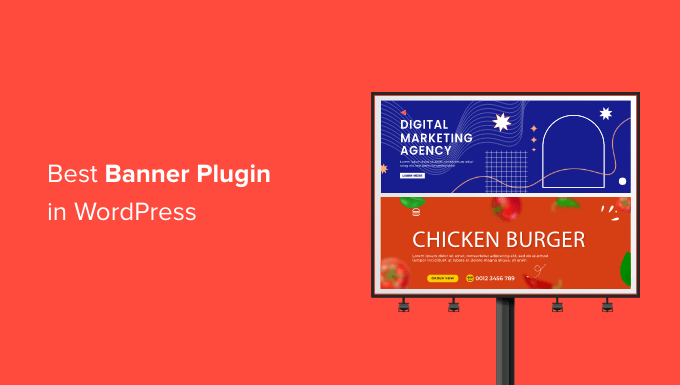
Perché utilizzare un plugin per banner di WordPress?
Molti proprietari di siti Web utilizzano i banner per incoraggiare i visitatori a compiere alcune azioni sul proprio sito Web, ad esempio acquistare i loro prodotti o servizi. Ad esempio, potresti utilizzare un banner per promuovere i tuoi corsi online.
I banner sono anche un ottimo modo per generare lead. Potresti creare un banner che offra ai visitatori un codice coupon se si iscrivono alla tua newsletter via email.
E se sei un blogger, puoi vendere banner pubblicitari sul tuo sito per fare soldi con il tuo blog.
Sia che tu voglia mostrare annunci banner sul tuo negozio eCommerce, utilizzare un semplice banner per generare lead o vendere banner pubblicitari in uno slider, un plugin per banner di WordPress ti consente di farlo senza scrivere alcun codice.
Alcuni plugin per banner di WordPress hanno anche funzionalità di targeting avanzate, così puoi mostrare messaggi personalizzati alle persone giuste al momento giusto.
Possono anche essere dotati di modelli progettati in modo professionale per i tuoi banner e offrire altri strumenti di progettazione per aiutarti a personalizzarli.
Detto questo, diamo un'occhiata ai migliori plugin per banner per WordPress per vari casi d'uso del settore.
1. OptinMonster
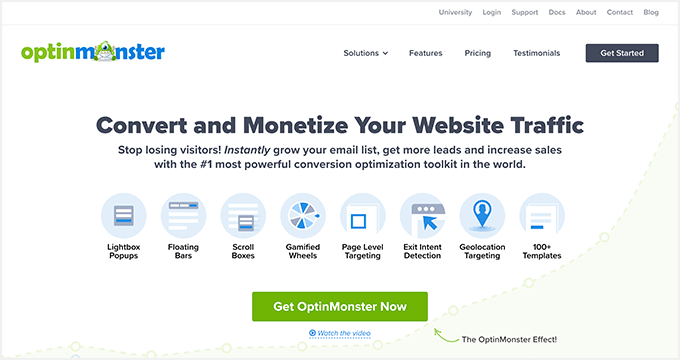
OptinMonster è il miglior strumento di generazione di lead per WordPress. Utilizziamo OptinMonster su WPBeginner e abbiamo aumentato le nostre conversioni di oltre il 600% solo con questo plugin.
Suggerimento per professionisti: esiste una versione gratuita di OptinMonster che puoi utilizzare per iniziare. Hanno uno speciale piano gratuito che può essere trovato solo all'interno della loro dashboard del plugin di WordPress.
OptinMonster ti consente di aggiungere tutti i tipi di banner al tuo sito Web, comprese le barre dei banner mobili come nell'immagine qui sotto.
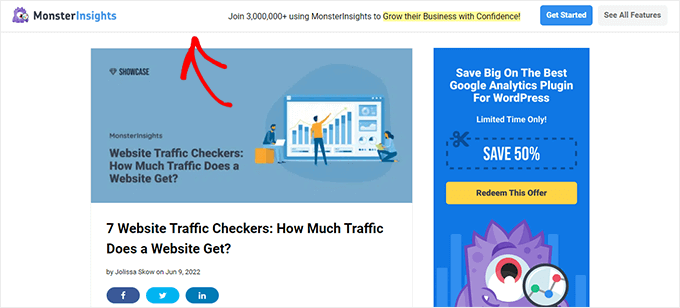
Questa è una barra mobile "appiccicosa" che si attacca alla parte superiore o inferiore della pagina e segue i visitatori mentre scorrono. Ciò ti consente di mostrare un banner senza infastidire il visitatore o interrompere ciò che sta facendo sul tuo sito Web WordPress.
OptinMonster ha anche il pieno supporto per i banner popup. Puoi persino far salire di livello questi banner con la potente tecnologia di intento di uscita di OptinMonster. Ciò ti consente di mostrare un popup proprio mentre l'utente sta per lasciare il tuo sito web.
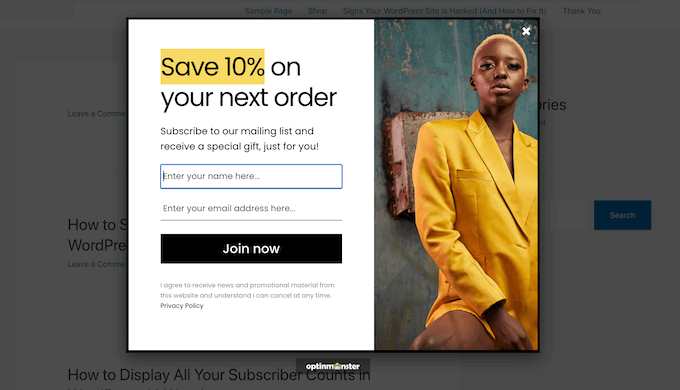
Molti proprietari di siti Web utilizzano questi popup con intento di estensione per convincere i visitatori a rimanere sul sito Web offrendo loro sconti esclusivi.
Per saperne di più, consulta la nostra guida passo passo su come creare popup ottimizzati per dispositivi mobili che convertono.
I popup sono un ottimo modo per attirare l'attenzione del visitatore, ma possono anche diventare invadenti. Con questo in mente, OptinMonster ti dà la possibilità di mostrare i tuoi banner come slide-in.
Questi sono piccoli popup che OptinMonster mostra nell'angolo in basso a destra dello schermo mentre il visitatore scorre verso il basso. Come puoi vedere nell'immagine seguente, gli slide-in sono un modo per mostrare il contenuto senza interrompere ciò che il visitatore sta facendo attualmente sul sito web.
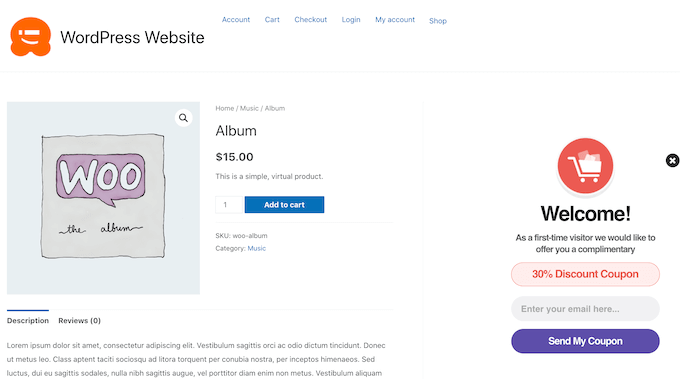
I popup gamificati sono un'alternativa divertente al banner tradizionale.
Molti proprietari di siti Web hanno aumentato le conversioni e il coinvolgimento generale utilizzando OptinMonster per creare banner "spin to win".
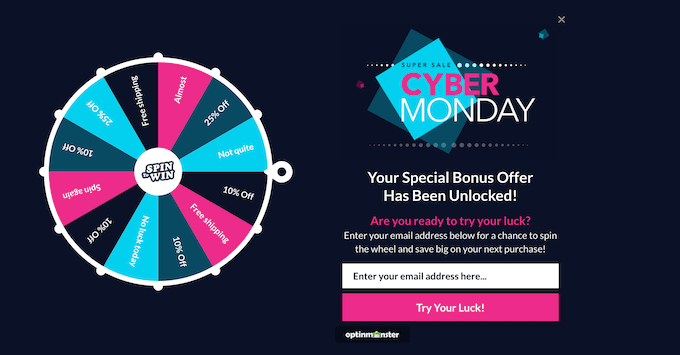
Puoi vedere la nostra guida su come fidelizzare i clienti in WordPress con la ludicizzazione per maggiori dettagli.
Ancora meglio, puoi creare tutti questi diversi banner in pochi minuti utilizzando l'enorme libreria di modelli di OptinMonsters.
Tutti questi modelli sono completamente reattivi per dispositivi mobili. Ciò significa che il tuo banner avrà un bell'aspetto su dispositivi mobili, tablet e computer desktop di dimensioni standard.
Scegli semplicemente un modello dalla procedura guidata di configurazione di OptinMonster e sei pronto per iniziare a creare il tuo banner.
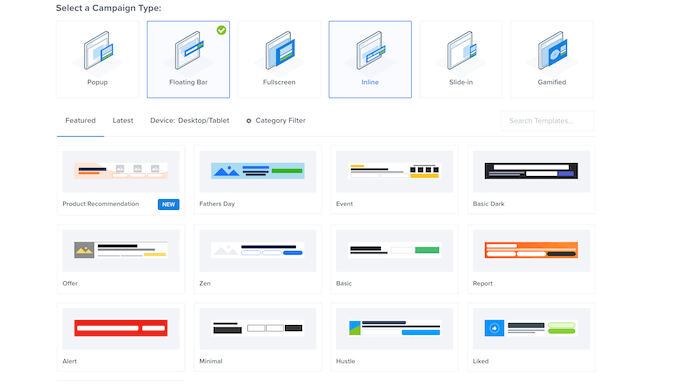
Tutti i modelli di banner di OptinMonster sono facili da personalizzare. Basta aprire l'editor OptinMonster integrato e iniziare ad apportare modifiche utilizzando il semplice trascinamento della selezione. Puoi anche rimuovere contenuti dal modello e aggiungere nuovi contenuti con pochi clic.
Diamo un'occhiata a un esempio.
Molti dei modelli di banner di OptinMonster hanno campi optin, quindi puoi raccogliere nomi, indirizzi e-mail o numeri di telefono, oltre a un pulsante di invito all'azione (CTA). Per personalizzare questo pulsante, devi solo dargli un clic.
L'editor OptinMonster si aggiornerà quindi per mostrare tutte le impostazioni che puoi utilizzare per personalizzare quel campo o pulsante.
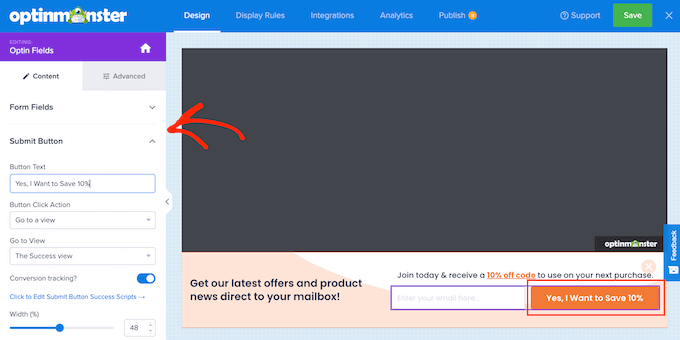
Ora puoi andare avanti e apportare le modifiche nel menu a sinistra.
Ad esempio, puoi digitare un nuovo invito all'azione nel campo "Testo pulsante".
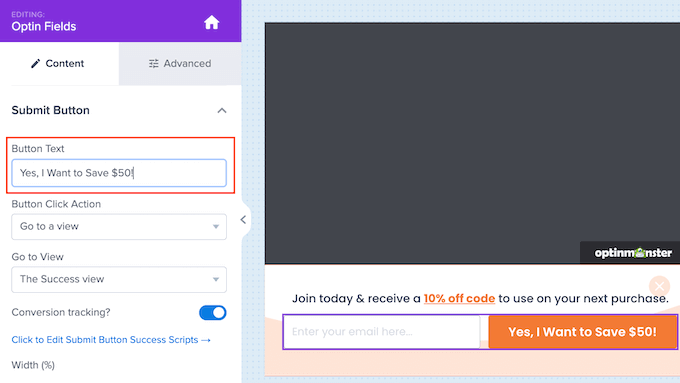
Una volta che sei soddisfatto del tuo banner, vorrai mostrarlo nei posti giusti, alle persone giuste e al momento giusto.
OptinMonster semplifica la creazione di regole di targeting avanzate.
Ciò ti consente di mostrare banner personalizzati in base a elementi come la pagina in cui si trova il visitatore, la sua posizione e persino il dispositivo che sta utilizzando. Puoi persino mostrare banner diversi ai visitatori per la prima volta e ai visitatori di ritorno.
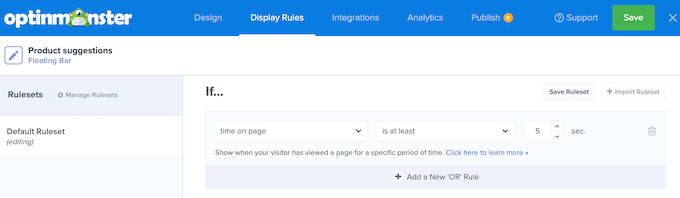
OptinMonster include centinaia di potenti regole di targeting per aiutarti a massimizzare le conversioni dei tuoi banner.
I proprietari di siti Web intelligenti utilizzano spesso i banner OptinMonster per:
- mostra un annuncio
- far crescere la loro mailing list
- aumentare le conversioni eCommerce
Se stai utilizzando un servizio di email marketing, OptinMonster si integra con Constant Contact, Sendinblue e tutti gli altri provider popolari.
Se hai un negozio online, OptinMonster si integra anche con WooCommerce e molte altre piattaforme di eCommerce popolari.
Per maggiori dettagli, consulta la nostra guida su come creare una barra a piè di pagina mobile appiccicosa in WordPress.
Prezzo: OptinMonster parte da $ 9 al mese con fatturazione annuale.
C'è anche una versione gratuita che puoi usare per creare semplici banner sul tuo sito web.
2. TrustPulse
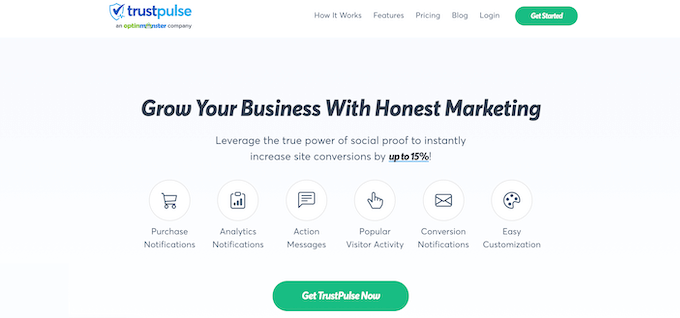
TrustPulse è il miglior plug-in di prova sociale per WordPress. Mostra notifiche in tempo reale delle azioni che i visitatori stanno intraprendendo sul tuo sito web.
Puoi configurare TrustPulse in pochi minuti, quindi creare bolle di notifica che mostrano acquisti recenti, invii di moduli, registrazioni per una prova gratuita e altro ancora.
Le notifiche di TrustPulse non sono banner nel senso tradizionale. Tuttavia, TrustPulse ha una campagna di messaggi d'azione che ti consente di mostrare il testo in un fumetto di notifica.
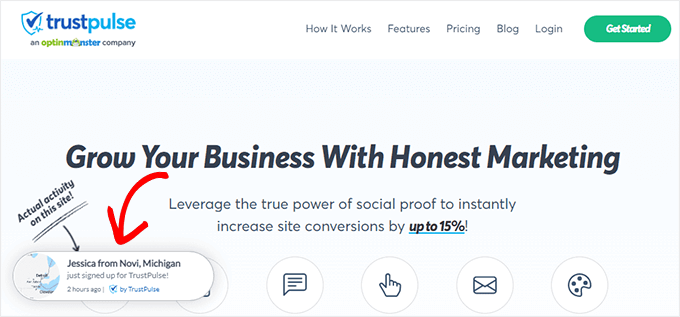
I messaggi di azione di TrustPulse sono perfetti per informare i visitatori su vendite, promozioni, aggiornamenti e molto altro.
Inoltre, usano il potere della prova sociale in modo da poter ottenere il massimo delle conversioni.
L'editor di TrustPulse semplifica la creazione di un messaggio di azione che agisce esattamente come farebbe un banner.
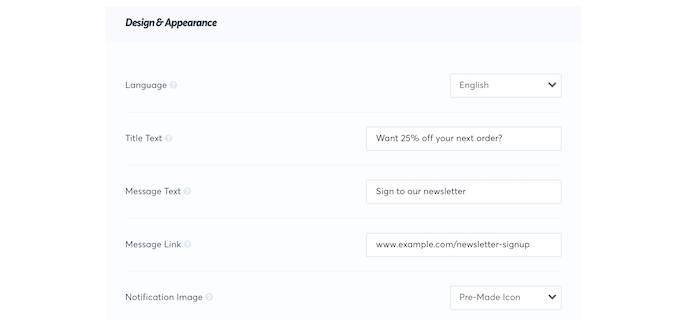
Quando il visitatore fa clic sul tuo messaggio di azione, puoi reindirizzarlo a qualsiasi pagina o post di WordPress come le pagine di destinazione o le pagine dei prodotti. Puoi anche inviare visitatori a qualsiasi URL di terze parti, perfetto per promuovere i tuoi link di affiliazione.
TrustPulse viene fornito con analisi integrate in modo da poter vedere quali pagine e Messaggi di azione hanno i migliori tassi di conversione. Puoi quindi utilizzare queste informazioni per perfezionare i tuoi contenuti e aumentare ulteriormente le tue conversioni.
Per ulteriori informazioni, puoi consultare la nostra guida su come utilizzare FOMO sul tuo sito WordPress per aumentare le conversioni.

Prezzo: puoi ottenere una licenza TrustPulse a partire da $ 5 al mese.
3. Annunci avanzati

Advanced Ads è un plug-in di gestione degli annunci che funziona con tutti i principali tipi di annunci e reti. Ciò include Google AdSense, Google Ad Manager e Amazon Ads.
Usando questo plugin, puoi creare e mostrare banner pubblicitari illimitati sul tuo sito Web WordPress.
I banner di grandi dimensioni possono essere invadenti su dispositivi con schermi più piccoli, in particolare dispositivi mobili. La buona notizia è che con Advanced Ads, puoi scegliere di mostrare o nascondere i tuoi banner a seconda che il visitatore utilizzi uno smartphone, un tablet o un computer desktop.
Puoi anche mostrare o nascondere i tuoi banner a seconda del ruolo dell'utente del visitatore o se ha effettuato l'accesso al tuo sito di iscrizione. Questo è un modo semplice ma efficace per mostrare banner personalizzati e aumentare i tuoi tassi di conversione.
Annunci avanzati supporta anche molti posizionamenti di annunci diversi.
Prezzo: gli annunci avanzati partono da € 49 (circa $ 52 USD) all'anno. C'è anche una versione gratuita di base che puoi usare per provarlo.
4 . WPbarra di notifica frontale
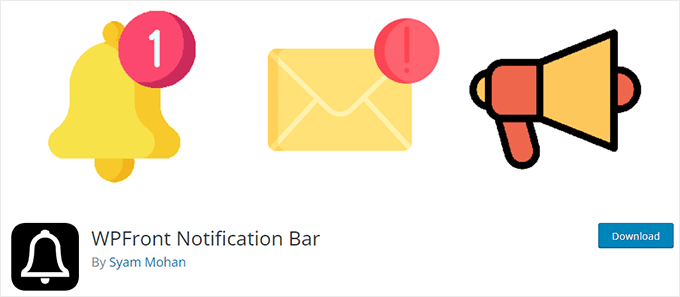
WPFront Notification Bar è un semplice plug-in WordPress gratuito per la barra delle notifiche che ti consente di aggiungere un singolo banner al tuo sito web.
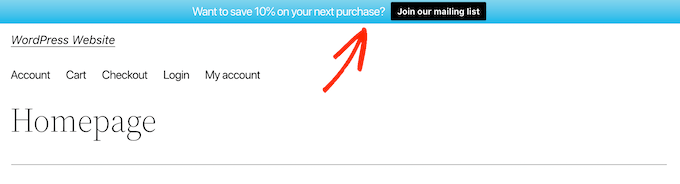
Dopo l'attivazione, la barra di notifica di WPFront aggiunge una nuova area alla dashboard di WordPress in Impostazioni »Barra di notifica .
Qui puoi costruire il tuo banner lavorando attraverso i diversi menu e caselle di controllo. Puoi quindi semplicemente digitare il testo del tuo banner nell'editor di testo standard di WordPress.
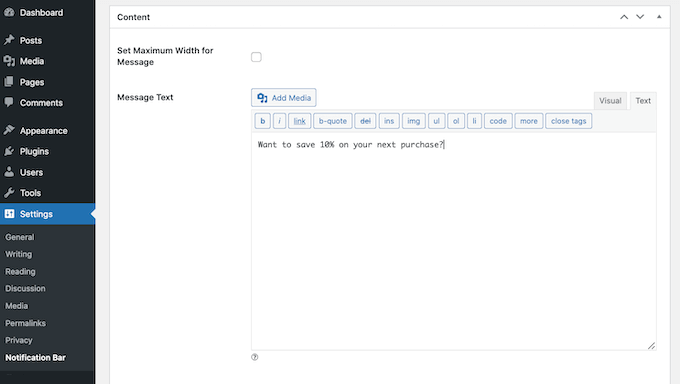
Puoi anche incoraggiare i visitatori a fare clic sui tuoi banner aggiungendo un pulsante.
Questo pulsante può reindirizzare il visitatore a qualsiasi pagina, post o URL di terze parti. Può anche eseguire codice JavaScript.
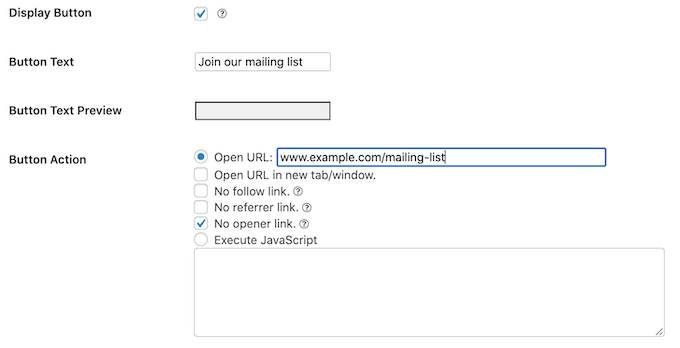
Quando si tratta di personalizzazione, questo plugin gratuito è molto più limitato dei plugin premium come OptinMonster.
Ad esempio, non ci sono modelli progettati professionalmente e nessun builder drag-and-drop. Tuttavia, puoi modificare il colore e l'altezza del tuo banner.
Se accetti le registrazioni degli utenti sul tuo sito WordPress, puoi mostrare o nascondere il banner in base al ruolo del visitatore. Dopo aver creato il tuo banner, puoi scegliere dove questo banner verrà visualizzato sul tuo sito web.
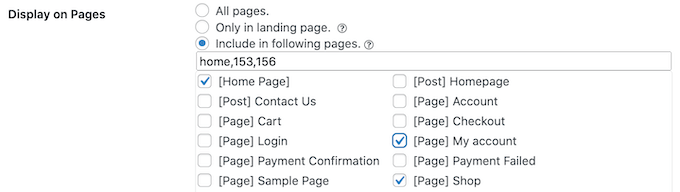
La barra di notifica WPFront può mostrare il tuo banner nella parte superiore o inferiore della pagina. Può anche nascondere il banner finché il visitatore non scorre.
Se desideri pianificare le tue campagne banner in anticipo, la barra di notifica WPFront ti dà la possibilità di impostare una data di inizio e di fine.
Prezzo: WPFront Notification Bar è completamente gratuito, ma con funzionalità molto limitate.
Se desideri aggiungere più banner al tuo sito Web, dovrai eseguire l'aggiornamento alla versione pro che costa $ 49,00 per un singolo sito Web.
Tuttavia, ti consigliamo di utilizzare OptinMonster per un plug-in premium, poiché ha così tante più funzionalità di design e targeting.
5. Sanità
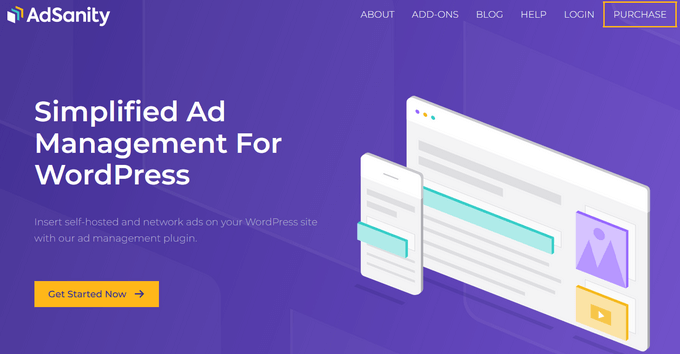
AdSanity è un plug-in per la gestione degli annunci di WordPress adatto ai principianti che ti consente di creare tutte le pubblicità che desideri.
AdSanity può mostrare annunci da reti esterne come Google AdSense. Tuttavia, puoi anche creare il tuo banner utilizzando un software di web design come Canva e poi caricarlo su WordPress.
Dopo averlo fatto, puoi mostrare il tuo banner su qualsiasi pagina o post utilizzando uno shortcode che AdSanity crea automaticamente.
AdSanity aggiunge anche tre nuovi widget alla dashboard di WordPress: Gruppo di annunci, Annuncio casuale e Annuncio singolo. Puoi utilizzare questi widget per aggiungere banner a qualsiasi area predisposta per i widget del tuo blog o sito Web WordPress, come la barra laterale.
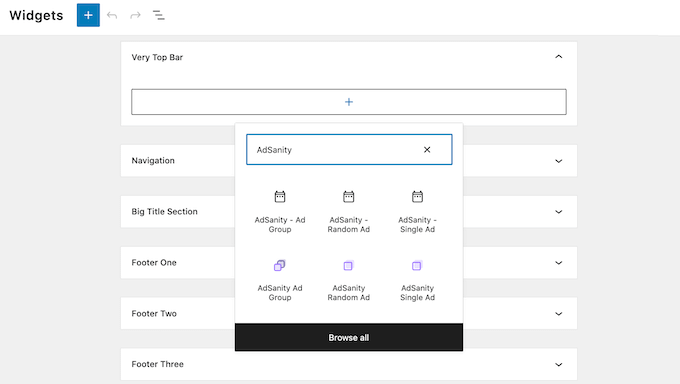
Molti proprietari di siti Web WordPress desiderano mostrare diversi annunci nella stessa area, in modo simile a un plug-in di scorrimento per banner.
Con AdSanity puoi raggruppare gli annunci creando gruppi di annunci. Dopo aver creato alcuni annunci e averli assegnati ai gruppi di annunci, puoi posizionare questi gruppi sul tuo sito esattamente nello stesso modo in cui inserisci i singoli annunci.
Dopo averlo fatto, i tuoi gruppi di annunci ruoteranno tra i loro diversi annunci a ogni aggiornamento della pagina. In questo modo, AdSanity può anche funzionare in modo simile a un plug-in di scorrimento per banner.
Per saperne di più, consulta il nostro articolo su come gestire gli annunci in WordPress con AdSanity.
Prezzo: una licenza AdSanity parte da $ 59 all'anno.
6. Gestione banner WooCommerce
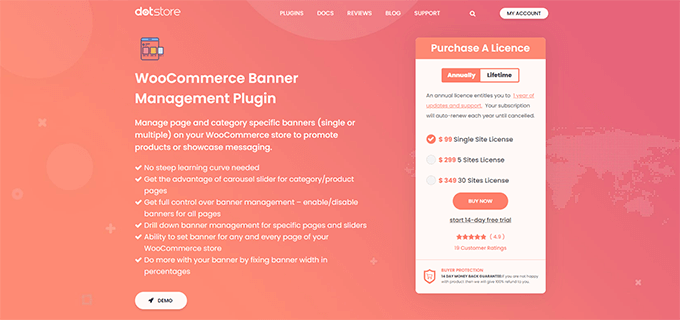
WooCommerce Banner Management è un plugin per banner progettato appositamente per i negozi WooCommerce.
Questo plugin ha sezioni separate in cui puoi creare banner unici per le diverse aree del tuo negozio WooCommerce. Ciò include il carrello, il checkout, i ringraziamenti e le pagine dei prodotti di WooCommerce.
Ciò semplifica l'esecuzione di molte campagne diverse contemporaneamente. Puoi anche mostrare più banner sulla stessa pagina.
Le immagini dei prodotti sono una parte importante della gestione di un negozio WooCommerce di successo. Con questo in mente, puoi utilizzare questo plugin per creare caroselli di immagini che mostrano molti prodotti diversi.
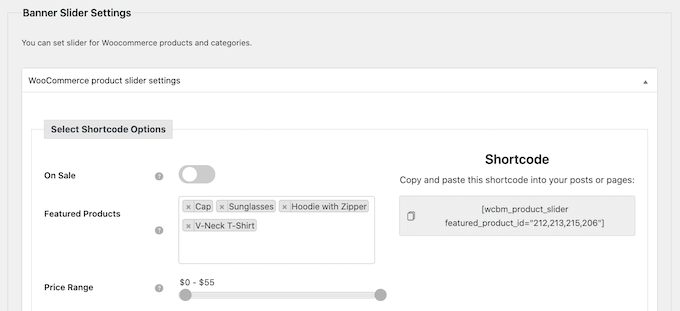
Puoi anche impostare una data di inizio e fine per i tuoi banner, che è perfetta per programmare in anticipo tutte le tue diverse campagne.
Poiché questo plugin per banner è progettato per essere utilizzato con WooCommerce, dovrai prima installare e attivare il plugin WooCommerce. Se hai bisogno di aiuto, consulta la nostra guida completa su WooCommerce.
Prezzo: WooCommerce Banner Management costa $ 99 all'anno per un singolo sito web. C'è anche una versione gratuita limitata che puoi scaricare dal repository ufficiale di WordPress.
BONUS: M onsterInsights
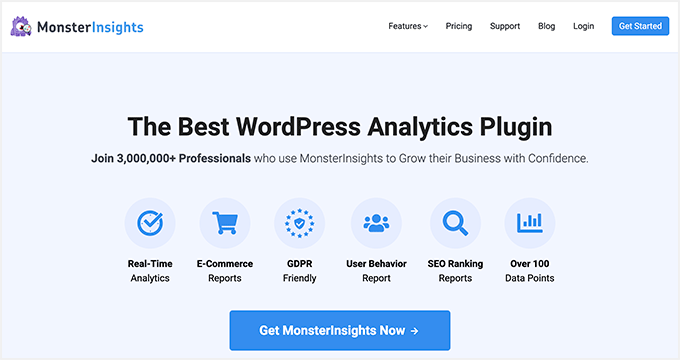
Una volta che inizi ad aggiungere banner al tuo sito web, ti consigliamo di monitorare quante persone stanno facendo clic su ciascun banner e se questi banner ti stanno portando conversioni.
È qui che entra in gioco MonsterInsights.
MonsterInsights è il miglior plug-in di Google Analytics per WordPress e lo utilizzano oltre 3 milioni di aziende, tra cui Microsoft, Bloomberg, PlayStation e Subway.
MonsterInsights ti consente di installare facilmente Google Analytics in WordPress in modo da poter vedere cosa funziona e cosa no.
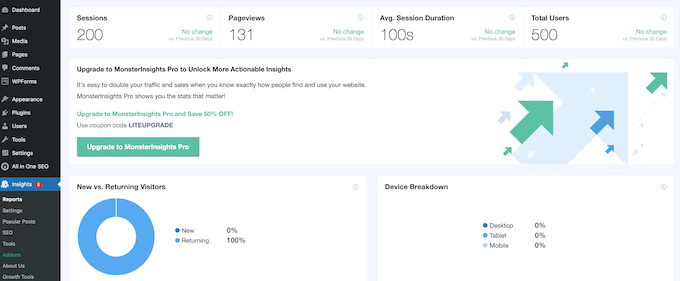
Dopo aver aggiunto MonsterInsights al tuo sito web, puoi vedere quante persone fanno clic sui tuoi banner, da dove provengono e se si convertono. Puoi quindi prendere decisioni basate sui dati per incoraggiare più persone a interagire con i tuoi banner e aumentare i tassi di conversione.
Per saperne di più, consulta la nostra guida passo passo sul monitoraggio delle conversioni di WordPress reso semplice.
Prezzo: MonsterInsights parte da $ 99,50 all'anno. Esiste anche una versione gratuita che ti consente di monitorare i tuoi banner, indipendentemente dal tuo budget.
Scelta dell'esperto: qual è il miglior plugin per banner per WordPress?
A nostro avviso, OptinMonster è il miglior plugin per banner per WordPress grazie a tutti i diversi tipi di banner che puoi creare, inclusi banner popup, banner mobili e banner a schermo intero. Inoltre viene fornito con una vasta selezione di modelli, così puoi creare banner WordPress ad alta conversione in pochi minuti.
Per non parlare del fatto che include anche potenti funzionalità di personalizzazione e targeting utili per editori, proprietari di siti di e-commerce e quasi tutti i siti Web di piccole imprese.
Se sei un blogger o un editore che cerca di vendere annunci, allora crediamo che WP Advanced Ads sia il miglior plug-in per la gestione di banner pubblicitari per WordPress.
Se sei il proprietario di un sito di eCommerce, allora lo crediamo TrustPulse è il miglior plugin per banner social proof per WordPress.
Ci auguriamo che questo articolo ti abbia aiutato a trovare i migliori plugin per banner per il tuo sito Web WordPress. Potresti anche voler consultare la nostra guida su come tracciare i visitatori del tuo sito Web sul tuo sito Web WordPress e i migliori plug-in per la pagina di destinazione di WordPress.
Se ti è piaciuto questo articolo, iscriviti al nostro canale YouTube per i tutorial video di WordPress. Ci trovate anche su Twitter e Facebook.
